Az Apple Watch felhasználói útmutatója
- Üdvözöljük
- Újdonságok
-
- Appok az Apple Watchon
- Appok megnyitása
- Az idő meghallgatása
- Állapotjelző ikonok
- Értesítések megtekintése és megválaszolása
- Értesítések gyors némítása kézmozdulatokkal
- Értesítések elnémítása hosszabb időre
- Widgetek megtekintése az Intelligens pakliban
- Dupla koppintás használata gyakori műveletekhez
- A Művelet gomb használata
- Szövegek megadása
-
- Beállítások módosítása
- A nyelv és tájolás módosítása
- A fényerő és a szövegméret beállítása
- A hangerő és a haptikus jelzések beállítása
- Figyelmeztető hangok és haptikus jelzések kiválasztása
- Óraszíjak eltávolítása, cseréje és felcsatolása
- Appok rendezése
- Appbeállítások és tárhely megtekintése
- Az Apple-fiók frissítése
- Futásedzések az Apple Watchcsal
-
- Jelzések
- Hangoskönyvek
- Véroxigén
- Számológép
- Naptár
- Kamera-távirányító
- EKG
- Gyógyszerek
- Memoji
- Zenefelismerés
- News
- Lejátszás alatt
- Távirányító
- Parancsok
- Sziréna
- Részvények
- Stopper
- Árapály
- Időzítők
- A Tippek app használata
- Fordító
- Vitális jelek
- Hangjegyzetek
- Adóvevő
-
- Az Apple Tárca bemutatása
- Az Apple Pay beállítása
- Az Apple Pay használata érintés nélküli fizetésekhez
- Az Apple Cash használata
- Az Apple Card használata
- Jegyek használata
- Pontgyűjtő kártyák használata
- Tömegközlekedés
- A jogosítvány vagy a személyazonosító igazolvány használata
- Otthon-, szállodai szoba- és autókulcsok
- Oltási kártyák
- Világóra
-
- Fontos biztonsági információk
- Fontos kezelési tudnivalók
- A watchOS jogosulatlan módosításai
- Szíjkarbantartási tudnivalók
- FCC-megfelelőségi nyilatkozat
- ISED Canada megfelelőségi nyilatkozat
- Ultraszéles sávval kapcsolatos tudnivalók
- 1-es osztályú lézerrel kapcsolatos információk
- Hulladékkezelési és újrahasznosítási tudnivalók
- Az Apple és a környezet
- Szerzői jog és védjegyek
Időzítők beállítása az Apple Watch eszközön
Az Apple Watch Időzítők appjával nyomon követheti az időt. Több időzítőt is beállíthat, amelyek akár 24 órán keresztül is képesek követni az időt.
Siri: Mondja például Sirinek, hogy „Set a timer for 20 minutes.”. Lásd: Siri használata napi rutintevékenységekhez.
Időzítő gyors beállítása
Nyissa meg az Időzítők appot
 az Apple Watchon.
az Apple Watchon.Egy időzítő gyors elindításához koppintson egy időtartamra, (pl. 1, 3 vagy 5 perc) vagy koppintson egy nemrégiben használt időzítésre.
Miután az időzítő ideje letelt, koppintson az ![]() gombra egy ugyanolyan hosszú időzítés elindításához.
gombra egy ugyanolyan hosszú időzítés elindításához.
Megjegyzés: A támogatott modellek esetén, ha bekapcsolja a Mindig bekapcsolt kijelző funkciót, az időzítő másodpercenként egyszer frissül, amikor leengedi a csuklóját. Ha be szeretné kapcsolni a Mindig bekapcsolt képernyő funkciót, nyissa meg a Beállítások appot ![]() , koppintson a Kijelző és fényerő lehetőségre, és kapcsolja be a Mindig bekapcsolt kijelzőt.
, koppintson a Kijelző és fényerő lehetőségre, és kapcsolja be a Mindig bekapcsolt kijelzőt.
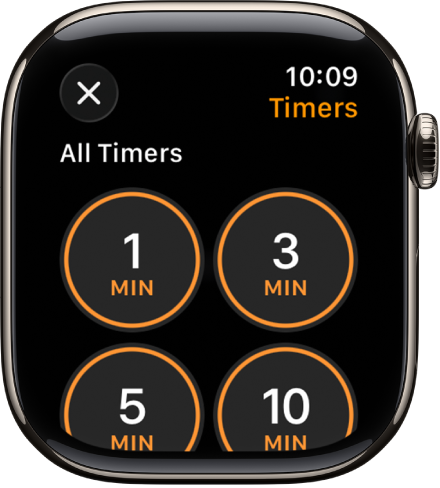
Egyéni időzítés létrehozása
Nyissa meg az Időzítők appot
 az Apple Watchon.
az Apple Watchon.Görgessen lefelé, majd koppintson a
 gombra.
gombra.Koppintson az órákra, percekre vagy másodpercekre, állítsa be őket a Digital Crown elforgatásával.
Koppintson az Indítás lehetőségre.
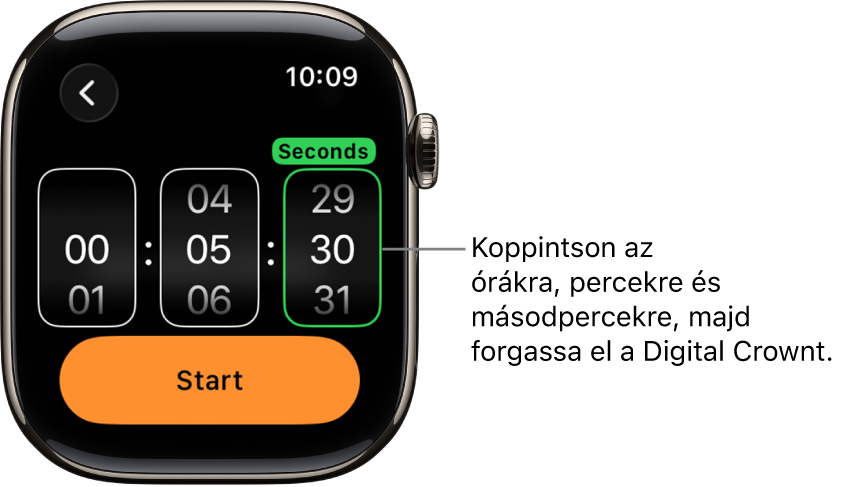
Időzítő szüneteltetése vagy leállítása
Amikor egy időzítő fut, nyissa meg az Időzítők appot
 az Apple Watchon.
az Apple Watchon.Koppintson a
 gombra a szüneteltetéshez, koppintson a
gombra a szüneteltetéshez, koppintson a  gombra a folytatáshoz vagy koppintson a
gombra a folytatáshoz vagy koppintson a  gombra a befejezéshez.
gombra a befejezéshez.
Több időzítő létrehozása
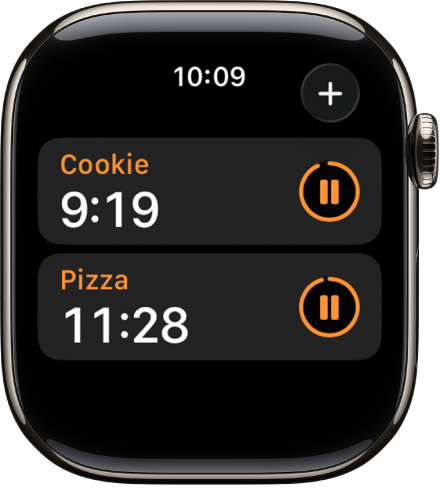
Nyissa meg az Időzítők appot
 az Apple Watchon.
az Apple Watchon.Időzítő létrehozása és elindítása.
Tipp: Ha címkét (például „Pizza”) szeretne hozzárendelni az időzítőhöz, hozza létre az időzítőt a Sirivel. Emelje fel az Apple Watch eszközt, és mondja például,. hogy „Set a 12 minute pizza timer.”
Koppintson a
 gombra az Időzítők képernyőre való visszatéréshez, majd hozzon létre és indítson el egy másik időzítőt.
gombra az Időzítők képernyőre való visszatéréshez, majd hozzon létre és indítson el egy másik időzítőt.
Koppintson a ![]() gombra a futó időzítők Időzítő képernyőn történő megtekintéséhez. Koppintson a
gombra a futó időzítők Időzítő képernyőn történő megtekintéséhez. Koppintson a ![]() gombra az időzítő szüneteltetéséhez, és koppintson a
gombra az időzítő szüneteltetéséhez, és koppintson a ![]() gombra a folytatáshoz.
gombra a folytatáshoz.
Az Időzítők képernyőn megjelenő futó vagy szünetelő időzítő törléséhez legyintsen balra, majd koppintson a ![]() gombra.
gombra.
Az Időzítők képernyő szerkesztése
Az Időzítők képernyőn rögzítheti a kedvenc időzítőit és törölhet egyéni időzítőket.
Nyissa meg az Időzítők appot
 az Apple Watchon.
az Apple Watchon.Görgessen le, majd koppintson a Szerkesztés lehetőségre.
Tegye a következők bármelyikét:
Időzítő rögzítése: Koppintson a
 gombra.
gombra.Időzítő rögzítésének megszüntetése: Koppintson a
 gombra.
gombra.Időzítő törlése: Koppintson a
 gombra.
gombra.
Ha végzett, koppintson a Kész elemre.